Heim >Web-Frontend >PS-Tutorial >So passen Sie den Schriftabstand in PS an
So passen Sie den Schriftabstand in PS an
- coldplay.xixiOriginal
- 2021-01-19 18:25:4128557Durchsuche
So passen Sie den Schriftabstand in ps an: Öffnen Sie zuerst ps und erstellen Sie eine neue Datei. Wählen Sie dann das „Horizontale Textwerkzeug“ aus, wählen Sie schließlich den gesamten Text aus und geben Sie den Zeichenabstand ein.

Die Betriebsumgebung dieses Artikels: Windows 7-System, Adobe Photoshop CS6-Version, Dell G3-Computer.
So passen Sie den Schriftabstand in ps an:
1. Doppelklicken Sie zunächst mit der linken Maustaste, um die ps-Software zu öffnen.
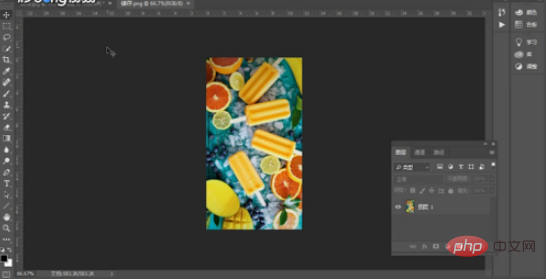
2. Klicken Sie dann mit der linken Maustaste auf die Datei, erstellen Sie eine neue, geben Sie 550 Pixel für die Breite und 350 Pixel für die Länge ein. Klicken Sie nach Abschluss der Einstellungen mit der linken Maustaste auf OK.
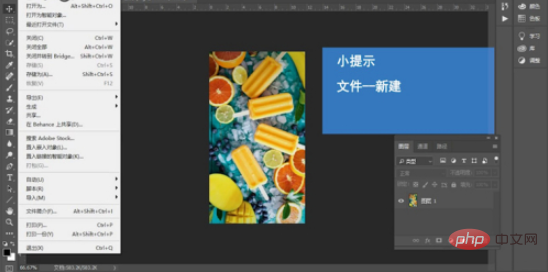
3. Klicken Sie mit der linken Maustaste auf das „Horizontale Textwerkzeug“ in der linken Symbolleiste, fügen Sie zwei Textzeilen in der Mitte des Zeichenbretts hinzu, wählen Sie dann den gesamten Text aus und klicken Sie mit der linken Maustaste auf Text, Panel, und Zeichenfenster.

4. Suchen Sie schließlich das „VA-Symbol“ im Zeichenfeld und geben Sie dann den Zeichenabstandswert 100 ein, um den Textabstand auf 100 anzupassen.
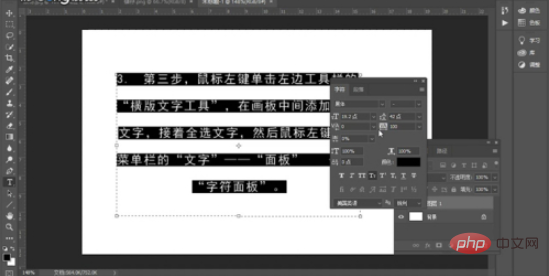
Verwandte Lernempfehlungen: PS-Video-Tutorial
Das obige ist der detaillierte Inhalt vonSo passen Sie den Schriftabstand in PS an. Für weitere Informationen folgen Sie bitte anderen verwandten Artikeln auf der PHP chinesischen Website!

